質問
問題:Windowsでネットワーク印刷エラー0x0000011bを修正するにはどうすればよいですか?
こんにちは。 最新のWindowsUpdateをインストールした後、一部のプリントサーバーで問題が発生します。 「プリンタに接続するWindowsはプリンタに接続できません。 エラー0x0000011bで操作が失敗し、プリンタのインストールに失敗しました。 これを修正する方法はありますか?
解決した答え
Windowsは、Microsoftによって作成された最も人気のあるオペレーティングシステムの1つであり、通常のホームユーザーや大企業でも使用されています。 Windowsのカスタマイズ機能により、さまざまな業界や目的に魅力的です。 使いやすいインターフェイスと自動トラブルシューティングオプションにより、さまざまなグループの人々がアクセスできます。
Windowsエラーは、ユーザーに多くの不便を引き起こす可能性があります。 何が問題を引き起こしているのか、どのように修正すべきかについての説明がなく、人々はオンラインで情報を探すことを余儀なくされているため、通常、彼らは混乱したままです。 最近、事業主からフォーラムに、従業員がオフィスでプリンターを使用できないという苦情が殺到しました。
このネットワーク印刷エラー0x0000011bは、主にWindowsドメインでKerberosセットアップを取得できない中小企業やホームネットワークで見られます。[1] また、最新のWindows Update KB5005627、KB5005563、またはKB5005613をインストールした後、問題が発生し始めたことがわかりました。
Windowsのセキュリティ更新プログラムは、PrintNightmareおよびMSHTMLの脆弱性にパッチを適用することになっています。
[2] 彼らはWindowsポイントと印刷を悪用します[3] リモートでコードが実行され、ローカルのSYSTEM権限を取得する機能。 アップデートがリリースされたとき、それらはマシンを自動的に保護しませんでした。 ユーザーは、脆弱性を手動で軽減するためにレジストリキーを作成する必要がありました。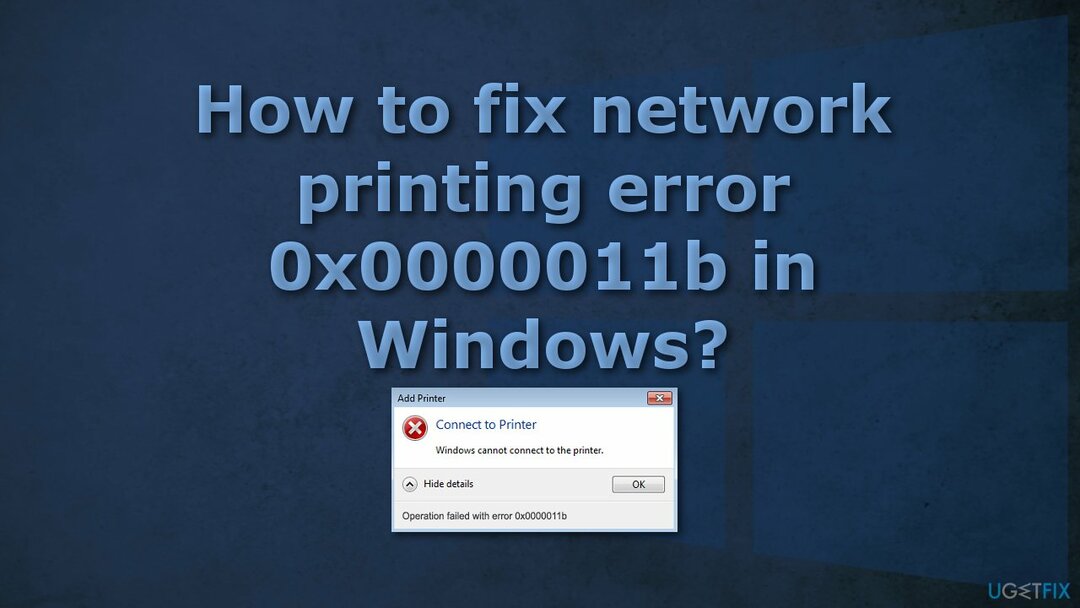
9月のパッチでは、MicrosoftはすべてのWindowsデバイスに対してデフォルトでこの設定を有効にしました。これは、ユーザーがネットワークプリンターを使用しようとしたときに0x0000011bエラーが発生し始めたときです。 この問題を修正しようとすると時間がかかる場合があるため、 リイメージMac洗濯機X9 すべての可能性を通過することを避けるためにツールを修復します。 損傷したシステムコンポーネントを特定し、BSODを修正し、[4] システムをスキャンしてレジストリの問題を解決します。 このソフトウェアを使用して、Cookieとキャッシュをクリアすることでスペースを解放することもできます。これにより、デバイスのパフォーマンスが向上します。
以下に、ネットワーク印刷エラー0x0000011bを修正し、職場を再開するための手動の方法をいくつか示します。 すべての手順を慎重に実行してください。
解決策1。 WindowsUpdateをアンインストールします
損傷したシステムを修復するには、ライセンス版を購入する必要があります リイメージ リイメージ.
アップデートをアンインストールすると問題が解決する可能性が高くなりますが、デバイスがハッカーに対して脆弱になることに注意してください。
- 押す Windows + R
- タイプ "コントロールパネル"
- 選択する プログラム
- 押す インストールされた更新を表示する
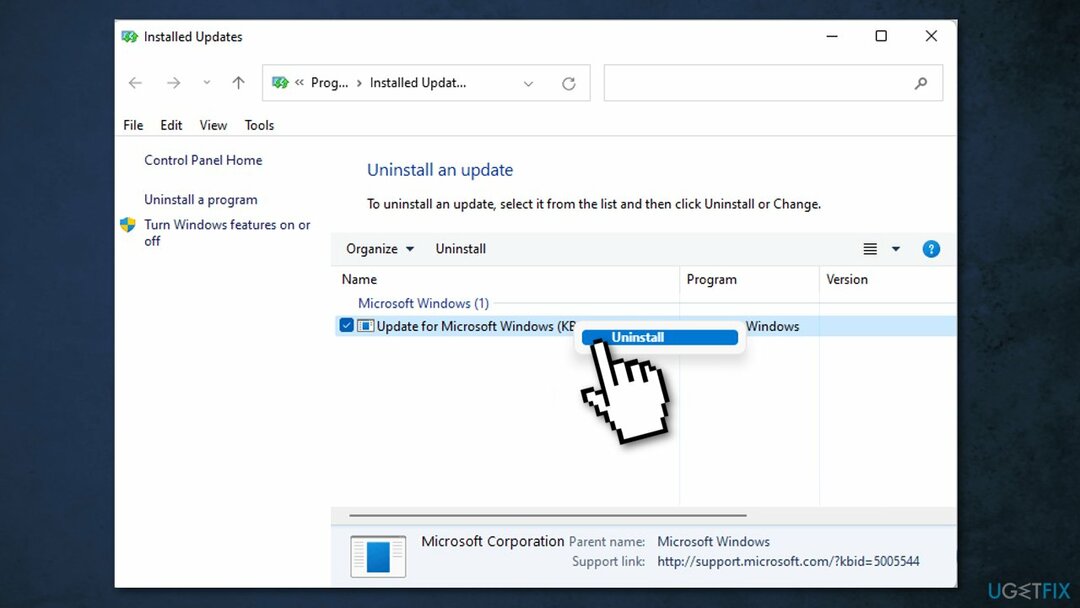
- KB5005627、KB5005563、KB5005613をアンインストールします
- 再起動
解決策2。 CVE-2021-1678の緩和策を無効にする
損傷したシステムを修復するには、ライセンス版を購入する必要があります リイメージ リイメージ.
この脆弱性は積極的に悪用されていないため、Microsoftが新しいソリューションを発表するまで、緩和策を無効にすることができます。
- の中に ウィンドウズ 検索ボックスに「 regedit、を選択します レジストリエディタ
- に移動します HKEY_LOCAL_MACHINE \\ System \\ CurrentControlSet \\ Control \\ Print 鍵
- 新しいを作成します DWORD-32 名前付きビット値 RpcAuthnLevelPrivacyEnabled、に設定します 0
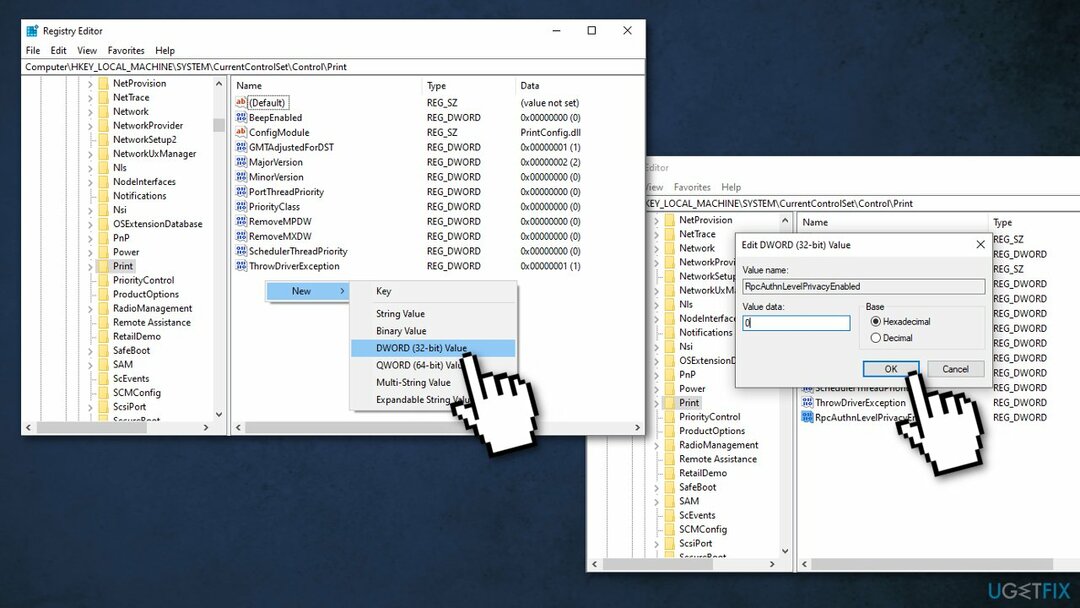
この緩和策を無効にすると、脆弱性から保護されなくなりますが、うまくいけば、再度印刷できるようになります。
解決策3。 静的IPアドレスを設定する
損傷したシステムを修復するには、ライセンス版を購入する必要があります リイメージ リイメージ.
- クリック 始める を選択します 設定
- 選ぶ デバイス
- 選択する プリンターとスキャナー
- クリック プリンターまたはスキャナーを追加する
- クリック 欲しいプリンターがリストにありません
- オプションを確認してください TCP / IPまたはホスト名を使用してプリンターを追加する をクリックします次
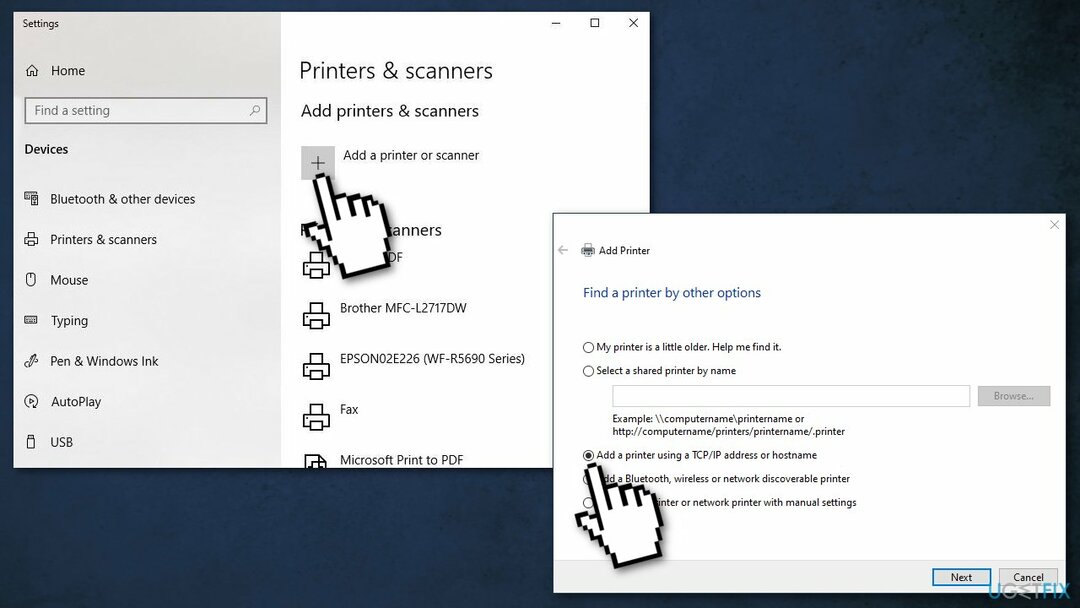
- プリンタのホスト名またはIPアドレスを入力し、をクリックします 次
- より多くの人がプリンタを使用する場合は、 このプリンタを共有して、ネットワーク上の他の人が見つけて使用できるようにします オプション
- をクリックすると、プリンタをテストできます テストページを印刷する
エラーを自動的に修復する
ugetfix.comチームは、ユーザーがエラーを排除するための最良の解決策を見つけるのを支援するために最善を尽くしています。 手動の修復技術に苦労したくない場合は、自動ソフトウェアを使用してください。 すべての推奨製品は、当社の専門家によってテストおよび承認されています。 エラーを修正するために使用できるツールを以下に示します。
オファー
今やれ!
修正をダウンロード幸せ
保証
今やれ!
修正をダウンロード幸せ
保証
Reimageを使用してエラーを修正できなかった場合は、サポートチームに連絡してください。 問題について知っておくべきと思われる詳細をすべてお知らせください。
この特許取得済みの修復プロセスでは、2500万のコンポーネントのデータベースを使用して、ユーザーのコンピューター上の破損または欠落したファイルを置き換えることができます。
損傷したシステムを修復するには、ライセンス版を購入する必要があります リイメージ マルウェア除去ツール。

VPNを使用して地理的に制限されたビデオコンテンツにアクセスする
プライベートインターネットアクセス あなたのインターネットサービスプロバイダーを防ぐことができるVPNです、 政府、およびサードパーティがオンラインを追跡し、完全に匿名でいることを可能にします。 このソフトウェアは、トレントとストリーミング専用のサーバーを提供し、最適なパフォーマンスを確保し、速度を低下させません。 また、地理的制限をバイパスして、Netflix、BBC、Disney +、その他の人気のあるストリーミングサービスなどのサービスを、どこにいても制限なく表示できます。
ランサムウェアの作成者に支払いをしない–代替のデータ回復オプションを使用する
マルウェア攻撃、特にランサムウェアは、写真、ビデオ、仕事、または学校のファイルに対する最大の危険です。 サイバー犯罪者は堅牢な暗号化アルゴリズムを使用してデータをロックするため、ビットコインの身代金が支払われるまでデータを使用できなくなります。 ハッカーにお金を払う代わりに、最初に代替手段を使用するようにしてください 回復 失われたデータの少なくとも一部を取得するのに役立つ可能性のあるメソッド。 そうしないと、ファイルと一緒にお金を失う可能性もあります。 暗号化されたファイルの少なくとも一部を復元できる最高のツールの1つ– データリカバリプロ.
他の言語で読む
• スペイン語
• リトアニア語
• ドイツ語
• ポルスキー